Dengar dengar. Hari ini, saya punya artikel yang agak panjang untuk Anda. Saya ingin menunjukkan kepada Anda semua perubahan dan penyesuaian yang berbeda yang harus saya perkenalkan ke Raspberry Pi 4 saya dan Raspberry Pi OS penduduknya, untuk mengubah sistem operasi yang cukup hambar menjadi desktop yang stylish dan menarik. Untuk itu, langkah pertama, saya menginstal lingkungan desktop MATE.
Mirip dengan apa yang kami lakukan dengan Ubuntu MATE, kami sekarang akan mengubah desktop MATE di atas Raspberry Pi OS. Harap dicatat bahwa sebagian besar tip dan trik yang diuraikan dalam tutorial lainnya valid dan dapat diterapkan di sini, tetapi kami membutuhkan lebih banyak. Sekarang, tarik napas dalam-dalam dan ikuti saya, karena ada beberapa pekerjaan di depan kita.
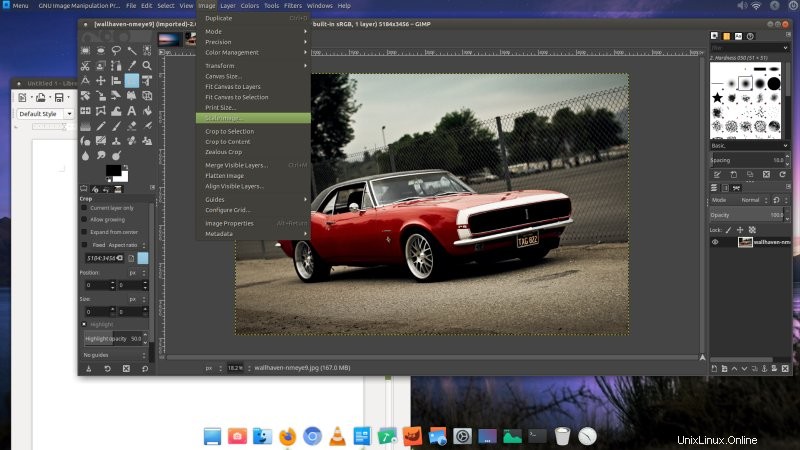
Pemasangan desktop MATE &perangkat lunak tambahan
Satu kalimat ajaib:
sudo apt-get install mate-desktop-environment mate-desktop-environment-extras plank
Dan jika kamu merasa ada yang kurang, coba juga:
sudo apt-get install mate-session-manager mate-themes mate-screensaver mate-power-manager mate-indicator-applet mate-indicator-applet-common mate-tweak dconf-editor
Perangkat lunak ekstra ekstra
Beberapa aplikasi bagus lainnya yang mungkin Anda butuhkan atau sukai:
sudo apt-get install firefox-esr gimp libreoffice
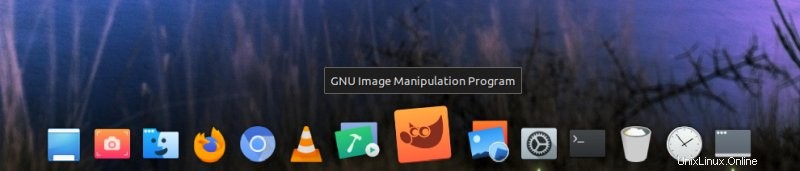
Siapkan tema visual baru
Pada dasarnya, apa yang saya lakukan adalah mencoba membuat MATE di Raspberry Pi terlihat seperti Ubuntu MATE sealami mungkin. Untuk itu, saya mencuri banyak aset dari instalasi Ubuntu MATE di Pi dan menyalinnya ke Raspberry Pi OS. Jadi dalam perintah di bawah ini, semua aset berasal dari Ubuntu MATE di direktori yang sesuai:
sudo cp -r sd-card-mount/.../themes/Ambiant-MATE /usr/share/themes/
sudo cp -r sd-card-mount/.../themes/mate /usr/ share/themes/
sudo cp -r sd-card-mount/.../themes/mate-dark /usr/share/themes/
sudo cp -r sd-card-mount/.../icons/Ambiant-MATE /usr/share/icons/
Harap diperhatikan bahwa Ambiant-MATE pertama mengacu pada TEMA dan yang kedua mengacu pada ICONS!
Saya kemudian membuat tema Ambiant-MOTE saya sendiri, yang memiliki font hitam untuk kontras visual yang lebih baik. Intinya, saya meretas dan mengedit tema default, dan mengubah sejumlah nilai warna heksadesimal dalam file CSS tema yang relevan.
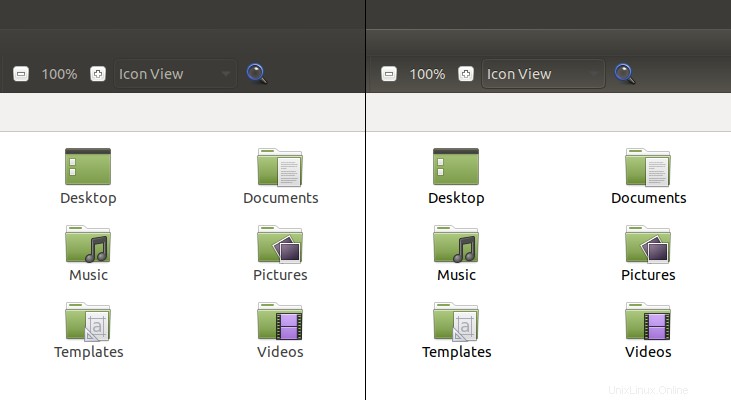
Saya kemudian menginstal font Ubuntu (di bawah /usr/share/fonts).
Saya menginstal ikon La Capitaine dan Papirus (di bawah ~/.icons).
Saya mengonfigurasi Plank + transparansi, seperti yang saya tunjukkan di artikel Ubuntu MATE yang ditautkan sebelumnya.
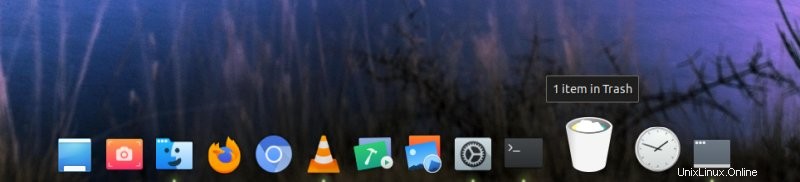
Konfigurasikan MATE sebagai lingkungan desktop default
Saya harus mengubah manajer sesi login di Raspberry Pi OS, sehingga saya akan mendapatkan layar login, dan dapat memilih sesi mana yang saya suka. Ini dapat dilakukan dengan mengedit file /etc/lightdm/lightdm.conf. Pastikan empat baris berikut disajikan (dan tidak dikomentari):
penyambut-session=lightdm-gtk-penyambut
greeter-hide-users=false
autologin-user=pi
autologin-session=mate
Secara default, pengguna akan menjadi pi dan sesi penyapa akan disetel ke pi-penyapa.
Konfigurasikan menu Cepat (dan layar penuh)
Panel atas> Tambahkan item baru> Cepat. Tapi kemudian, Brisk tidak terlihat bagus dalam kedok normalnya, karena Anda tidak dapat mengubah ukurannya, dan seringkali, Anda berakhir dengan scrollbar di panel kategori sisi kiri. Yang dapat Anda lakukan adalah memilih menu layar penuh. Untuk itu, Anda perlu meluncurkan dconf-editor.
Pergi ke com> solus-project> brisk-menu> window-type. Alihkan "Gunakan nilai default" ke 0 di bagian bawah jendela, dan ubah Nilai default 'klasik' menjadi 'tanda hubung' - lalu, mulai ulang sesi pengguna Anda - cukup keluar dan masuk kembali.
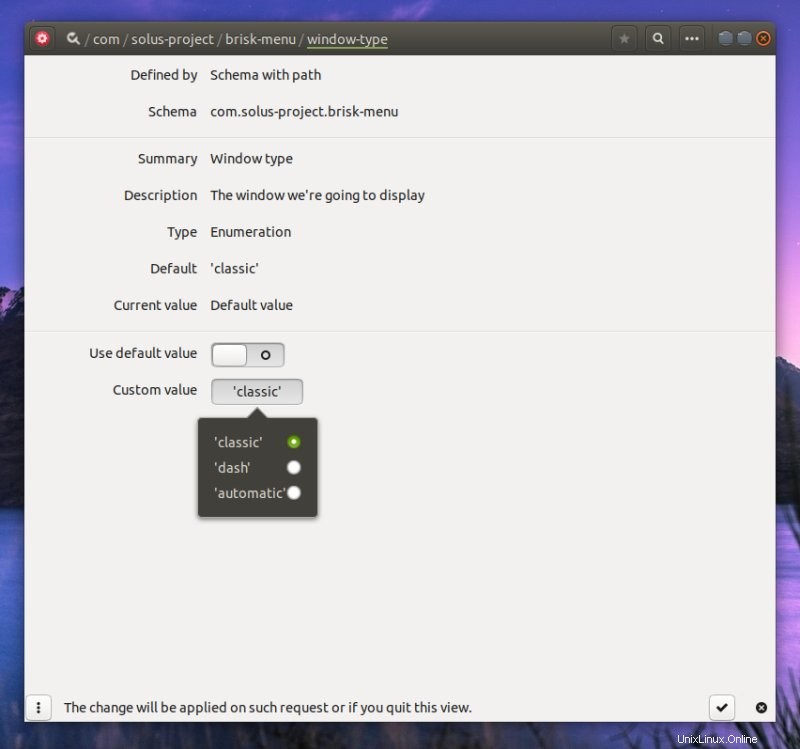
Dan Anda akan memiliki sesuatu seperti ini:
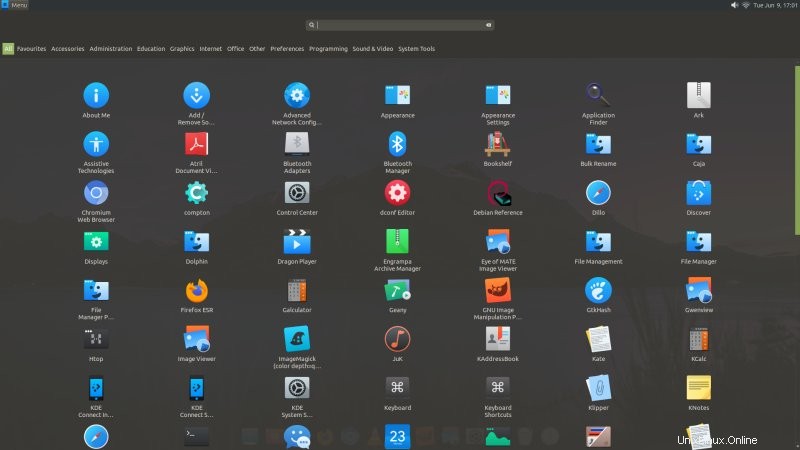
Konfigurasikan menu global
Kita perlu menginstal paket lain - dan kemudian memulai kembali sesi (logout, login):
sudo apt-get install mate-applet-appmenu
Terakhir, tambahkan applet menu global ke panel, dan Bob adalah paman Anda!
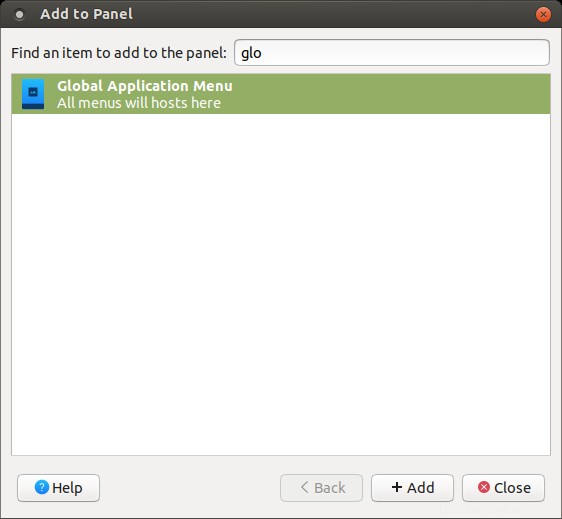
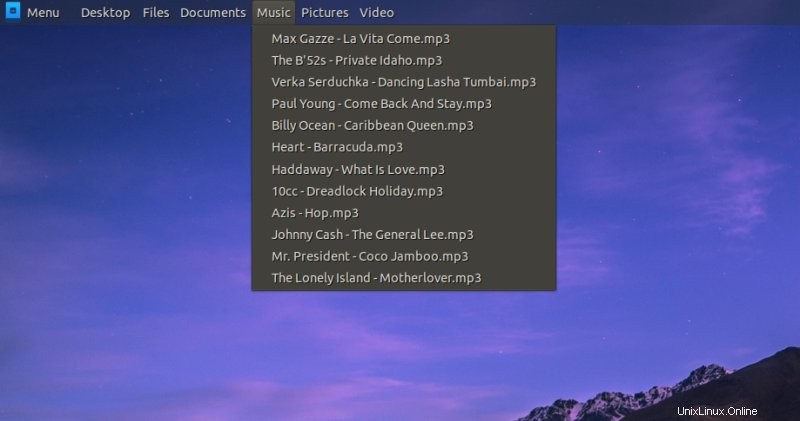
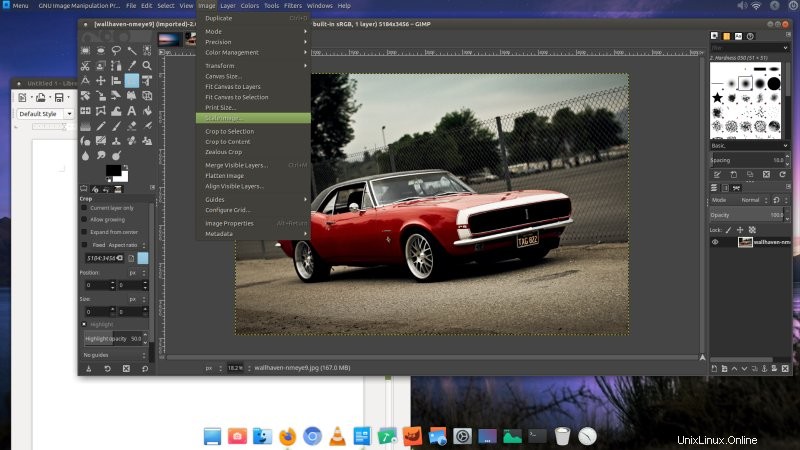
VLC tidak menampilkan pemutaran video dalam layar penuh
Ini tampaknya disebabkan oleh perangkat keluaran yang salah. Alat> Preferensi> Video. Ubah Output Pengaturan Video default dari 'Otomatis' menjadi 'Output video OpenGL for Embedded Systems 2'. Atau, Anda dapat mencoba beberapa opsi lain, tetapi harap ketahui artinya (termasuk akselerasi video), dan apakah opsi tersebut akan bekerja sama dengan baik dengan penyiapan Anda (seperti HDMI).
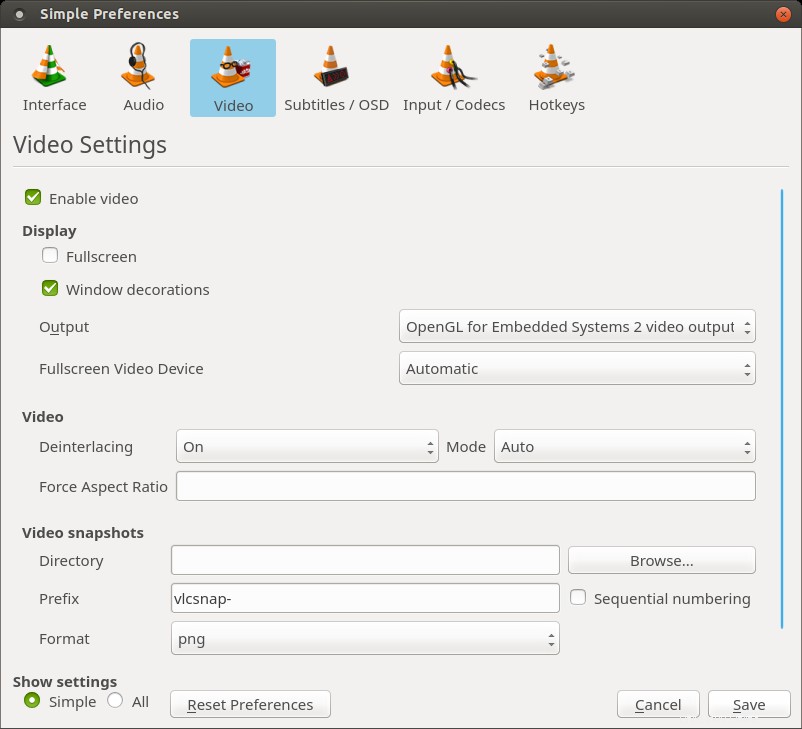
Perobekan video VLC
Masalah lain yang saya perhatikan - diperbaiki dengan pembaruan sistem. Jadi pastikan sistemnya memang up to date. Urutan lengkapnya juga akan menginstal pembaruan firmware apa pun, sehingga Anda dapat memperoleh manfaat dari peningkatan lainnya, seperti driver yang lebih baik dan manajemen daya yang lebih optimal.
sudo apt-get update
sudo apt-get -y dist-upgrade
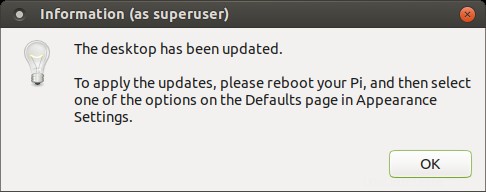
VLC menggunakan tema yang salah
Jika VLC tidak melihat bagiannya, mungkin karena tidak menggunakan gaya Qt5.
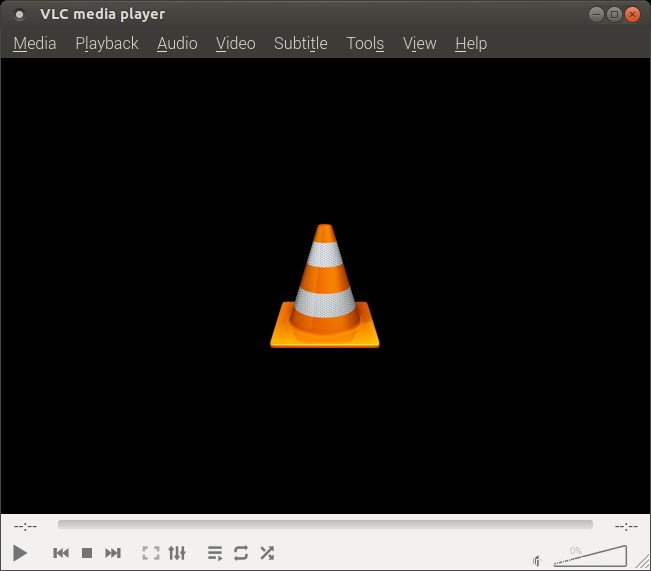
Solusinya adalah sebagai berikut:
sudo apt-get install qt5-style-plugins
Kemudian, Anda dapat "membungkus" VLC dengan variabel lingkungan di peluncur Anda:
QT_QPA_PLATFORMTHEME=gtk3 vlc
Atau tetapkan ini sebagai variabel lingkungan global di sesi Anda:
echo "ekspor QT_QPA_PLATFORMTHEME=gtk3">> ~/.profile
Dan kemudian Anda mendapatkan:
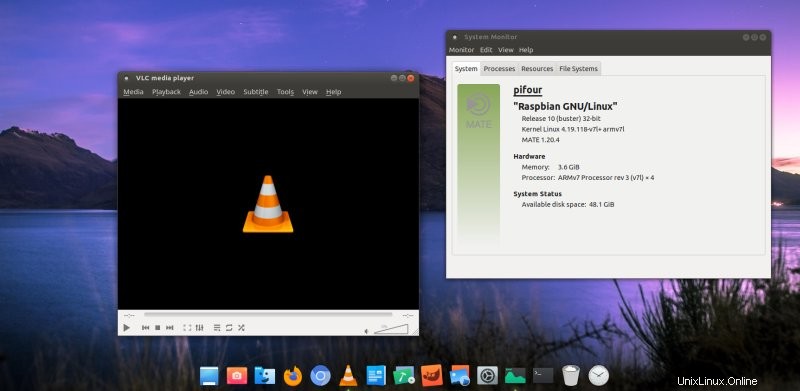

LibreOffice menggunakan tema yang salah
Kemungkinan korban lain dari upaya ifikasi MATE Anda adalah LibreOffice. Itu juga mungkin memiliki tampilan tahun 1995. Solusinya adalah menginstal integrasi GTK tambahan dan tema ikon opsional. Paket yang Anda butuhkan adalah:
sudo apt-get install libreoffice-gtk3 libreoffice-style-breeze libreoffice-style-elementary libreoffice-style-sifr
Anda juga dapat menginstal libreoffice-gtk2 secara opsional, jika Anda mau.
Dan kemudian, LibreOffice berangkat dari ini:
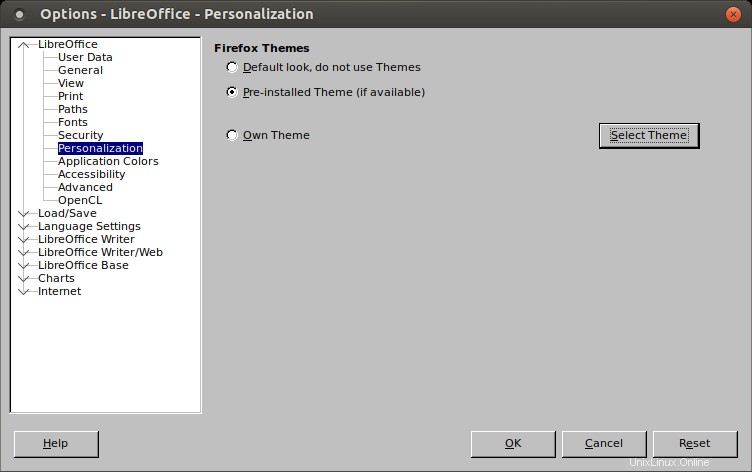
Untuk sesuatu seperti ini:
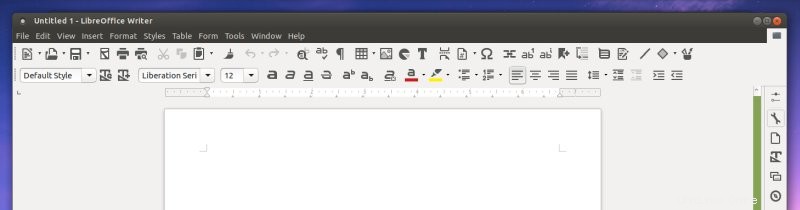
Pidgin (dan mungkin VLC lagi, dkk) menggunakan tema yang salah
Anda mungkin memperhatikan bahwa beberapa aplikasi seperti Pidgin - atau bahkan mungkin VLC - mungkin mengalami artefak visual lain. Mereka memiliki font putih (atau pucat) pada latar belakang pucat di submenu, sehingga tidak terlihat dan/atau tidak dapat dibaca. Ini disebabkan oleh tema yang salah di file ~/.gtkrc-2.0. Secara default, MATE di Raspberry Pi mereferensikan tema Breeze. Kami menginginkan Ambiant-MATE - atau lebih tepatnya Ambiant-MOTE kami yang dimodifikasi.
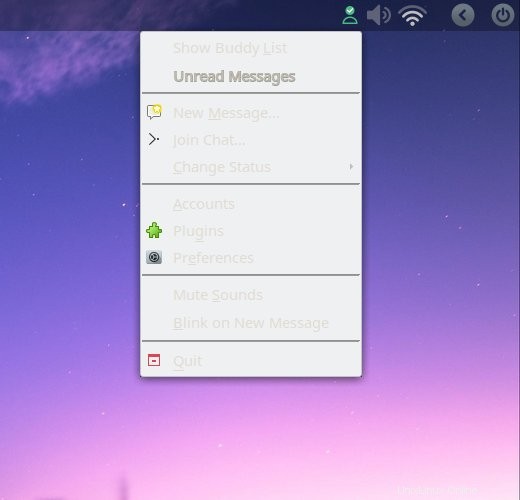
Anda perlu mengedit konten file ~.gtkrc-2.0 dari ini:
sertakan "/usr/share/themes/Breeze/gtk-2.0/gtkrc"
gaya "user-font"
{
font_name="Noto Sans Regular"
}
widget_class "*" gaya "user-font"
gtk-cursor-theme-name="breeze_cursors"
gtk-font-name="Noto Sans Regular 10"
gtk-theme -name="Breeze"
gtk-icon-theme-name="breeze"
gtk-fallback-icon-theme="gnome"
gtk-toolbar-style=GTK_TOOLBAR_ICONS
gtk-menu-images=1
gtk-button-images=1
Ganti baris include menjadi:
sertakan "/usr/share/themes/Ambiant-MATE/gtk-2.0/gtkrc"
Atau Ambiant-MOTE, Ambiant kami dengan font hitam. Anda juga dapat mengubah font, tema ikon, dan aset lainnya. Misalnya, Anda dapat menggunakan tema ikon Papirus atau La Capitaine, dan yang lainnya. Dan juga menggunakan font Ubuntu. Pidgin dan aplikasi lain sekarang akan menampilkan submenu mereka dengan benar. Pekerjaan selesai.
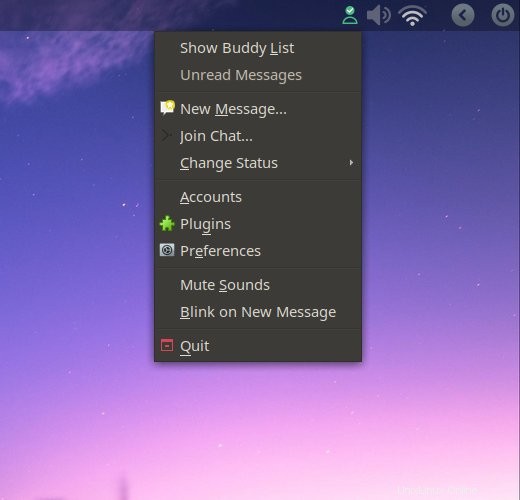
Firefox menampilkan halaman seluler
Untuk beberapa alasan, saya perhatikan bahwa Firefox ESR membuat berbagai halaman (tetapi tidak semua) seolah-olah Pi saya adalah perangkat seluler. Tidak semua, tapi beberapa. Untuk mengatasi masalah ini, setidaknya sampai ada perbaikan resmi, Anda dapat memaksa string agen pengguna - ini adalah pengidentifikasi teks yang disediakan browser ke halaman Web sehingga mereka dapat menyajikan konten yang optimal. Bagaimanapun, buka Firefox about:config, dan tambahkan entri berikut:
general.useragent.override
Dan isi dengan sesuatu seperti agen pengguna dari desktop Linux klasik:
Mozilla/5.0 (X11; Ubuntu; Linux x86_64; rv:76.0) Gecko/20100101 Firefox/76.0
Hal lain
Beberapa detail penting lainnya, jika Anda mau, untuk pengalaman yang lengkap.
Bilah hitam di layar dan resolusi layar kurang dari maksimum
Ini dapat disebabkan oleh pemindaian berlebih - Anda dapat menonaktifkan fitur ini.
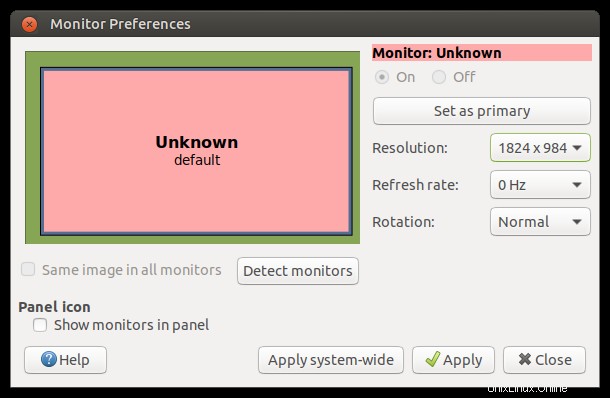
Akselerasi perangkat keras
Ini adalah topik yang terpisah, tetapi perlu disebutkan. Seperti yang telah saya uraikan dalam panduan khusus, Anda perlu memastikan browser Anda (Firefox dan Chromium), serta pemutar media seperti VLC) dikonfigurasi untuk menggunakan akselerasi HW.
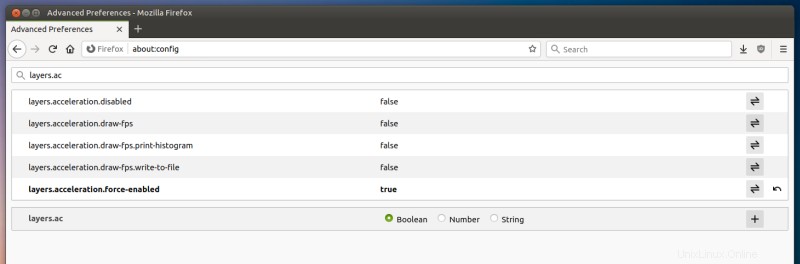
Manajer Jaringan tidak memindai dan menampilkan titik akses Nirkabel
Ini disebabkan oleh konflik antara pemohon WPA default dan Manajer Jaringan.
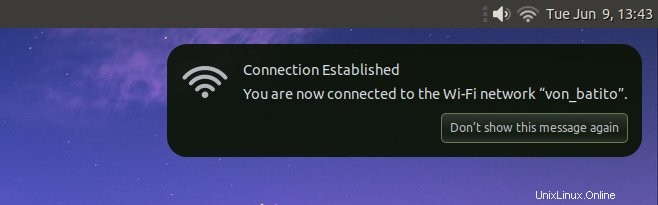
Hasil akhir
Lihat dan nikmati desktop Pi Anda yang elegan dan apik.
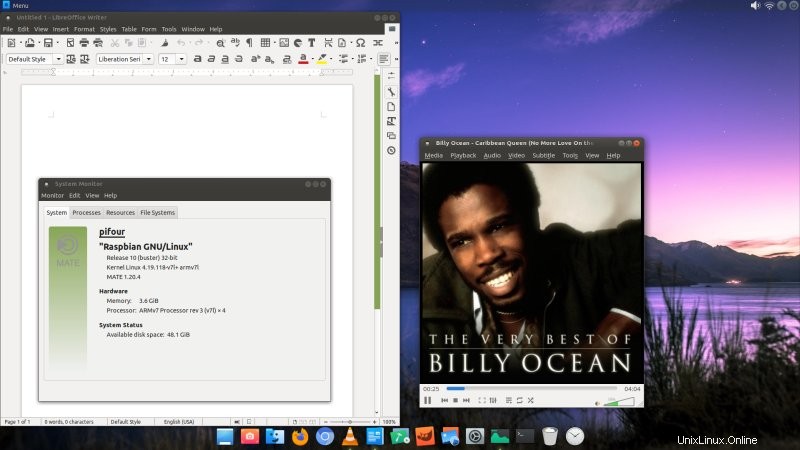
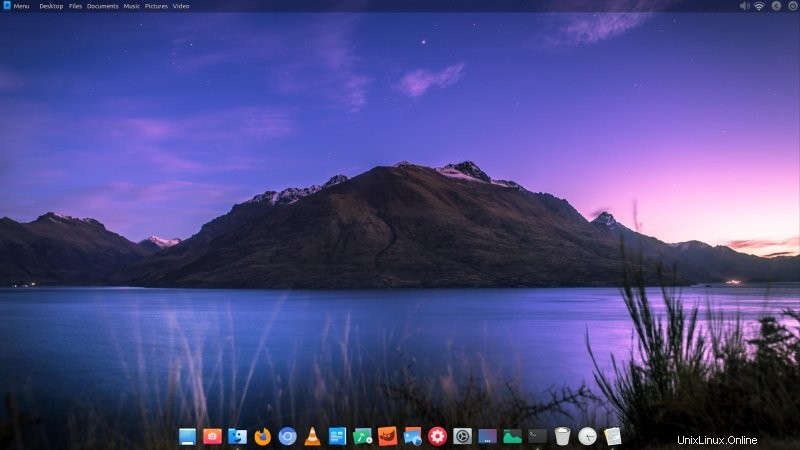
Kesimpulan
Itu lama, awalnya membuat frustrasi, tetapi pada akhirnya cukup memuaskan. Apa yang telah saya lakukan adalah bagian besar dan kuat dari peningkatan visual yang dilakukan beberapa distribusi ketika mereka mengubah tampilan &nuansa lingkungan desktop yang hambar, stok, untuk membuatnya lebih rapi bagi masyarakat umum. Sayangnya, pada tahun 2020, sama seperti tahun 1995, memiliki desktop Linux yang cantik bukanlah hal yang biasa dalam banyak kasus. Dan tidak ada alasan mengapa Raspberry Pi OS yang menjalankan MATE harus begitu baik saat Anda pertama kali meluncurkannya.
Tapi itu sesuatu yang tidak bisa saya pecahkan. Apa yang dapat saya lakukan - dan saya lakukan - adalah sekumpulan solusi teknis. Kami membahas perangkat lunak, mengubah tema default, instalasi dan penyesuaian font, tweak aplikasi, menu sistem dan aplikasi, pemutaran video, perilaku browser, dan beberapa lainnya. Mudah-mudahan, latihan ini akan memungkinkan atau bahkan mendorong Anda untuk mengatur Pi Anda sendiri dan mencoba menggunakannya sebagai driver harian. Sejauh ini, dengan hati-hati, eksperimen telah berubah menjadi sedikit positif. Kami memiliki awal yang buruk, tetapi artikel ini menjelaskannya. Berhati-hatilah, dan nantikan info selanjutnya.